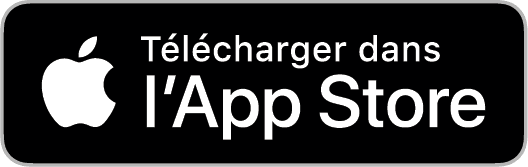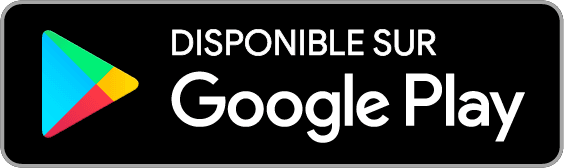TUTORIELActiver le nouveau système de connexion e-banking sur ordinateur ou tablette
Si jusqu’à présent vous utilisiez l’e-banking uniquement sur ordinateur ou tablette, alors laissez-vous guider pour activer le nouveau système de connexion sur l’app e-banking CA next bank, en remplacement de l’app SecureAccess.
IMPORTANT
Vous avez besoin de votre mobile pour activer le nouveau système de connexion e-banking.

1. Sur votre ordinateur ou tablette connectez-vous à votre e-banking comme vous en avez l’habitude
- Sur le site web www.ca-nextbank.ch, cliquez sur «e-banking» dans le menu principal, et saisissez votre identifiant et mot de passe.
- Authentifiez-vous à l’aide de l’application SecureAccess.

2. Cliquez sur “Activer maintenant” dans la fenêtre d’information
Une fenêtre s’affiche pour vous informer du nouveau système de connexion.
- Cliquez sur “Activer maintenant” pour démarrer le processus.
- Authentifiez-vous à l’aide de l’application SecureAccess.
Important: vous avez jusqu’à mi-décembre pour activer le nouveau système de connexion.

4. Scannez le QR code affiché sur votre écran d’ordinateur ou tablette
- Sur votre ordinateur cliquez sur “Continuer” pour voir s’afficher le QR-code.
- Sur votre téléphone ouvrez l’application mobile: cliquez sur “S’enregistrer” puis sur “Scanner le QR code”.
- Autorisez l’accès à votre caméra et scannez le QR code.

5. Choisissez un nom pour votre mobile
- Saisissez le nom que vous souhaitez donner à votre appareil et cliquez sur “Valider”.
Ce nom sera utilisé pour identifier l'appareil en question. Cela peut vous être utile pour différencier vos appareils si vous en associez plusieurs à votre compte (mobile, tablette, etc.).

6. Définissez un code PIN
- Saisissez un code PIN à 6 chiffres, et retenez-le.
- Saisissez-le une seconde fois pour confirmer.
Ce code vous sera demandé pour vous authentifier dans le cas où vous n’activez pas l’authentification biométrique.

7. Activez l’authentification biométrique
- Cliquez sur “Activer”.
- Lisez la mention légale et cliquez sur “Accepter”.
- Autorisez l’utilisation de la reconnaissance faciale.
Vous pouvez décider de ne pas activer l’authentification biométrique; dans ce cas votre code PIN servira à vous authentifier. Vous pourrez changer votre choix à tout moment dans les paramètres de l’app e-banking CA next bank.

8. Activez les notifications Push
- Cliquez sur “Activer”.
- Autorisez l’envoi de notifications sur votre mobile.
Les notifications Push sont essentielles pour le bon fonctionnement de l’app (pour les demandes d’authentification des achats sur internet par exemple).

Félicitations vous avez activé le nouveau système de connexion à l’e-banking!
C’est désormais l’application e-banking CA next bank qui sera utilisée pour authentifier vos connexions à l’e-banking.
Vous pouvez maintenant désinstaller l’app SecureAccess.

Votre conseiller à vos côtés
Retrouvez les coordonnées de votre conseiller attitré dans la messagerie sécurisée de votre e-banking.
Pensez à enregistrer ses coordonnées directement dans vos contacts pour un accès encore plus rapide!